
11-11-2008, 01:57 PM
|
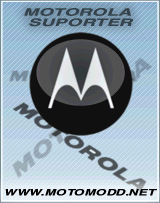 |
Super Administrador
|
|
Registrado em: May 2008
Localização: Rio de Janeiro - Brasil
Posts: 25,476
MUITO OBRIGADO: 7,148
Agradecido 7,244 Vezes em 3,175 Posts
Reputação: 50
|
|
 Tutorial Usando o P2K SEEM
Tutorial Usando o P2K SEEM
|
|
Neste pequeno tutorial vo ensianar para vocês a usarem esse leve e belo editor de SEEM.
Estou falando do P2K SEEM, encontrado aqui:
P2K SEEM Editor
Abra o editor de SEEM, repare que com ele, da para se trabalhar de duas formas:
1 - Editando as SEEMS diretamente no aparelho.
2 - Editando SEEMS sem ser no aparelho (Sem o celular esta conectado)
Aqui vo dar um exemplo de carregamento de SEEMS sem ser no aparelho. O que vamos chamar de carregamento Load From File (Carregar do arquivo).
Note na imagem abaixo:

Repare que existem duas opções, SEEM e Record.
Onde SEEM é a entrada da SEEM que você pretende editar, e record, o final da SEEM. Por exemplo, se eu fosse editar uma SEEM 0032_0001, colocaria em SEEM o valor 0032, e em record o valor 0001.
Quando for editar uma SEEM sempre colocar o valor da SEEM a ser editada, em seguida faça o carregamento, isso vale para carregamento de SEEM no telefone.
Agora vo mostrar os valores e o colocamentos das SEEMS, o valor Hexadecimal e o Off Set.
Repare na SEEM carregada abaixo, ela é uma SEEM com o valor 0032_0001, veja os campos hexadecimais, representados pelos "ff".
Ao colocar o mause sobre o valor Hexadecimal, obtemos os valores dos Off Sets, onde também poderemos editar o Bit.
No exemplo abaixo, estou no valor Hexadecimal 000010, com o mause em ff, onde é representado o Off set 0011, os valores do Bit representam ligar ou desligar uma opção no aparelho.
Em alguns casos aparecem as funções, caso o mapa de SEEM do editor seja compatível com seu modelo, ou estejha atualizado para seu Motorola.

Agora veja abaixo os funções bit de um determinado Off set.

Note que o Bit 0, Bit 1 estão marcados, ou seja estão ligados, mas não aparece nada a respeito, por o mapa de SEEM não corresponder a função do Bit 0 e Bit 1.
Agora veja mais abaixo, temos os Bit 2, 3, 5, 5, 7, onde se tem a descrição da função, e o mesmo pode ser ativado ou desativado facilmente.
Agora o que você pode fazer com a SEEM carregada acima?
você pode:
- Ligar ou desligar a opção de Rede (Bit 2).
- Obter ou não lista de rede (Bit 3).
- ligar ou desligar aquele tom de quando a rede é encontrada (Bit 4).
- Ligar ou desligar Tom de chamada (Bit 5).
- Restringir uma chamada ou não (bit 7).
Enfim, existem muitas funções...
Mas claro que cada SEEM e cada modelo tem suas funções diferentes, alguns mapas de SEEMS são parecidos, como a do E398, E398@Rockr, V3, V600, V300 e etc..
Você pode editar as SEEMS destes aparelhos pelo mapa do mesmo, mas nunca passar uma SEEM de modelo "X" para modelo "Y".
Bom pessoal é isso ae..
Agora você ja sabem um pouco mais sobre este programa..
Fuizzz
By guinho w.a
Motomodd.net
__________________
ATENÇÃO PESSOAL:
Usem a [Para ver e baixar os arquivos, deve se Registrar ou Logar. ]antes de postar sua duvida ou criar um tópico, clique [Para ver e baixar os arquivos, deve se Registrar ou Logar. ]para pesquisar.
Faça Upload de suas fotos, envie seus arquivos gratuitamente, clique [Para ver e baixar os arquivos, deve se Registrar ou Logar. ].
[Para ver e baixar os arquivos, deve se Registrar ou Logar. ]
[Para ver e baixar os arquivos, deve se Registrar ou Logar. ]
Por favor galera, ao criarem um tópico ou post, criar na área correta, que corresponde ao seu problema ou celular.
Não tiro duvidas por Mensagem Privada ou Mensagem de Visitante (Use o forum para suporte). Obrigado.  [Para ver e baixar os arquivos, deve se Registrar ou Logar. ]
[Para ver e baixar os arquivos, deve se Registrar ou Logar. ]
[Para ver e baixar os arquivos, deve se Registrar ou Logar. ]
[Para ver e baixar os arquivos, deve se Registrar ou Logar. ]
[Para ver e baixar os arquivos, deve se Registrar ou Logar. ]
[Para ver e baixar os arquivos, deve se Registrar ou Logar. ]
[Para ver e baixar os arquivos, deve se Registrar ou Logar. ]
[Para ver e baixar os arquivos, deve se Registrar ou Logar. ]
[Para ver e baixar os arquivos, deve se Registrar ou Logar. ]
[Para ver e baixar os arquivos, deve se Registrar ou Logar. ]
[Para ver e baixar os arquivos, deve se Registrar ou Logar. ]
[Para ver e baixar os arquivos, deve se Registrar ou Logar. ]
[Para ver e baixar os arquivos, deve se Registrar ou Logar. ]
[Para ver e baixar os arquivos, deve se Registrar ou Logar. ]
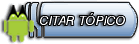
|